近些年,因為某些原因,我們常常在家遠程研發業務,當某些程式或業務代碼在公司電腦上時,就需要訪問公司電腦遠程操作, SSH 登錄 Linux 是一種非常常見的方式,但是在一些情況下,SSH 無法直接連接,給遠程管理伺服器帶來不便 伺服器有防火牆限制,SSH 埠無法直接連接 伺服器在內網環境,沒有可供 ...
參考:
用到命令:
lsblk #查看所有硬碟情況 df -lh #查看硬碟占用情況,以及掛載位置 sudo fdisk -l #查看硬碟分區情況 sudo fdisk /dev/nvme1n0 #給硬碟nvme1n0創建分區 sudo mkfs.ext4 /dev/nvme0n1 #格式化硬碟nvme0n1,並寫入文件系統 sudo mount /dev/nvme0n1 /home/datas #將硬碟nvme0n1掛載到 /home/datas 目錄
第一步:
查看硬碟情況
列出已有硬碟(可查看到個分區所屬結構):lsblk
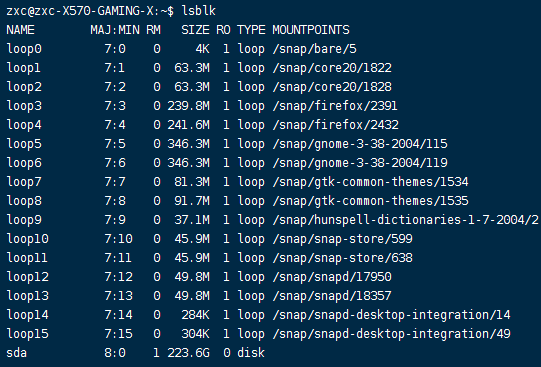
列出掛載情況:df -lh
列出所有分區(可查看到硬碟型號):fdisk -l
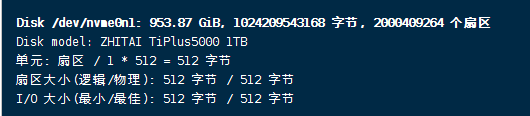
第二步:
創建分區:sudo fdisk /dev/nvme0n1
如需將整個硬碟進行分區,可全部使用預設參數,即依次輸入:n、p、1、回車、回車、w。
整個過程如下

第三步:
硬碟格式化:sudo mkfs -t ext4 /dev/nvme1n0或sudo mkfs.ext4 /dev/nvme0n1
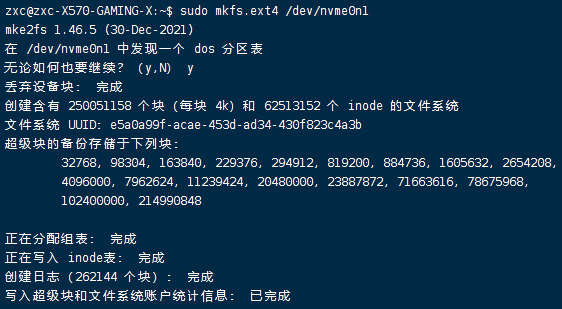
第四步:
創建文件夾(如想掛載在已知文件夾中可進行相應忽略):sudo mkdir /home/datas
設置掛載點:sudo mount -t ext4 /dev/nvme0n1 /home/datas
此時可以使用df -lh命令查看掛載情況
第五步:
查看硬碟的UUID:sudo blkid /dev/nvme0n1
設置系統啟動自動掛載
sudo vim /ect/fstab
在文件中添加如下:
#/home/datas was on /dev/nvme0n1 during installation
UUID=e5a0a99f-acae-453d-ad34-430f823c4a3b /home/datas ext4 defaults 0 1
其中,各個參數含義如下:
1 -> UUID 為硬碟分區的 UUID 值 2 -> 路徑 為掛載的目標路徑 3 -> 分區格式 這裡一般為 ext4 4 -> 掛載參數 一般為預設 defaults 5 -> 備份 0為不備份, 1為每天備份,2為不定期備份 6 -> 檢測 0為不檢測,其他為優先順序



